Para aquellos de ustedes que son usuarios de Windows, por supuesto que están familiarizados con Windows Defender, ¿verdad? Windows Defender es el programa antivirus predeterminado en el sistema operativo Windows. Tampoco se recomienda que desactive la protección en tiempo real a menos que exista una necesidad que requiera que se desactive la protección en tiempo real.
Bueno, la pregunta es ¿cómo reactivas Windows Defender que ha sido deshabilitado? Para responder a esta pregunta, en esta discusión, analizaré cómo activar Windows Defender en Windows 10.
Cómo habilitar Windows Defender en Windows 10
Cómo activar Windows Defender puede ser de dos maneras, a saber, a través de: Ajustes y Política de grupo. Para obtener más detalles sobre las dos formas, veamos la explicación a continuación.
1. Habilitación de Windows Defender a través de la configuración
Estos son los pasos para activar Windows Defender a través de la configuración:
1. Ventana abierta Ajustes haciendo clic en el icono de la imagen engranaje sobre Menu de inicio como la imagen de abajo.
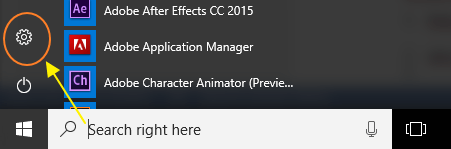
O puede usar Windows Run presionando el botón ventanas + yo en el teclado para abrir la ventana de Configuración fácil y rápidamente.
2. Después de que aparezca la ventana Configuración, seleccione Actualizaciones y seguridad.
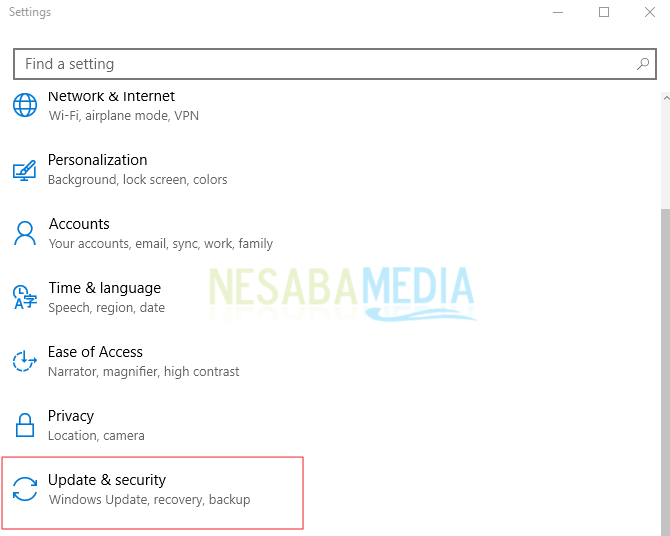
3. Luego en la ventana Actualizaciones y seguridad, escoger Defensor de Windows.
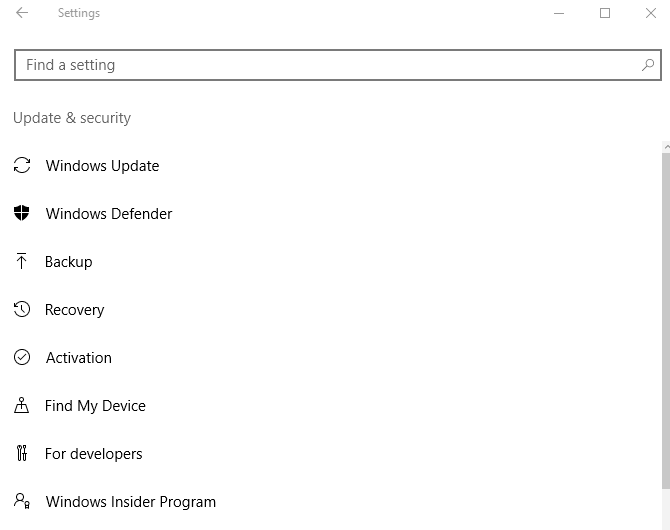
4. Finalmente, en el Protección en tiempo real, navega por las selecciones de APAGADO a SOBRE para activar Windows Defender como se muestra a continuación.
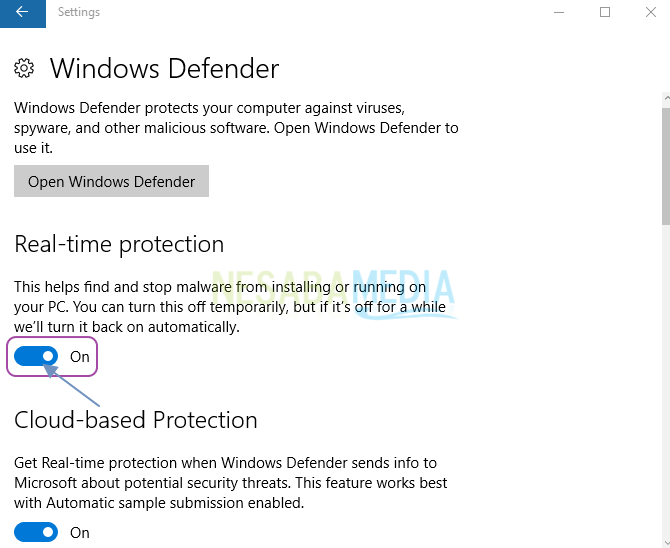
2. Habilitación de Windows Defender a través de la política de grupo
Antes de probar este método, debe saber que el Editor de directivas de grupo no está disponible en Windows 10 Edición para el hogar pero solo disponible en Windows 10 Pro y edición Empresa.
Entonces, si todavía está usando Windows 10 Edición para el hogar entonces debería intentar activar Windows Defender a través de la configuración solo como expliqué anteriormente. Estos son los pasos para activar Windows Defender a través de la política de grupo:
1. Primero, abre Editor de directivas de grupo escribiendo Política de grupo en el cuadro de búsqueda se le dirigirá automáticamente a Editor de directivas de grupo entonces presione Ingresar.
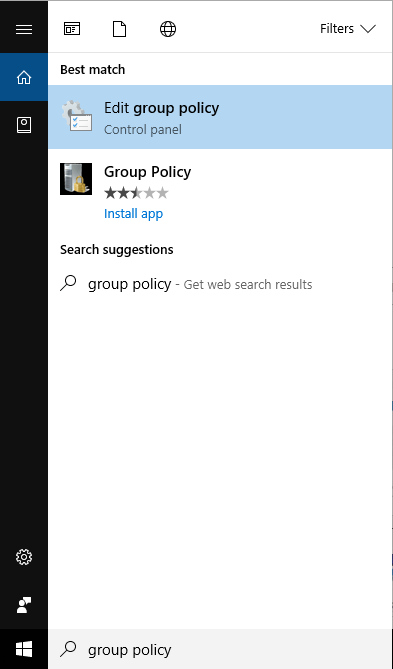
Además, también puede usar Windows Run presionando Ganar + R en el teclado y escribiendo gpedit.msc luego haga clic OK.
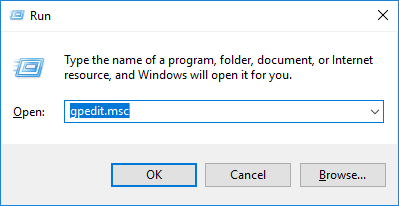
2. Después de la ventana Editor de directivas de grupo local aparecer, seleccionar Configuracion de Computadora > Plantillas Administrativas > Componentes de Windows > Defensor de Windows > Protección en tiempo real.

3. Luego, mire el menú en el lado derecho de la ventana, luego seleccione la configuración Desactivar la protección en tiempo real y haga doble clic en la configuración para abrir la ventana Desactivar la protección en tiempo real.
4. Después de que aparezca la ventana, seleccione la opción No configurado para volver a habilitar la protección en tiempo real, luego haga clic en el botón Solicitar.
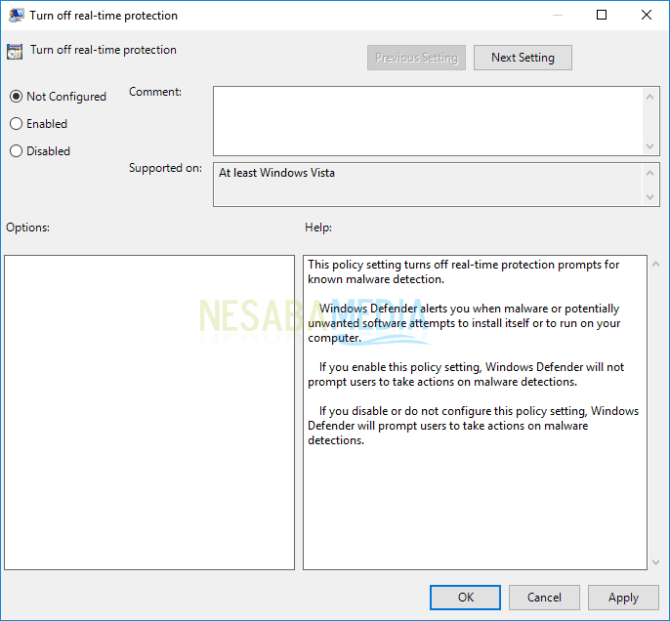
Como sabemos, desactivar la protección en tiempo real no significa que la función de Windows Defender se desactivará por completo. Porque cuando Windows 10 sabe que la protección en tiempo real se ha desactivado, Windows 10 reactivará automáticamente la protección en tiempo real de Windows Defender en unos minutos.
3. Activar el Editor del Registro de Windows Defender
La siguiente forma de activar Windows Defender es usar el Editor del Registro. Puedes ver los pasos a continuación:
1. Abierto Correr presionando el botón Windows + R. Luego escribe regedit y presiona Ingresar.
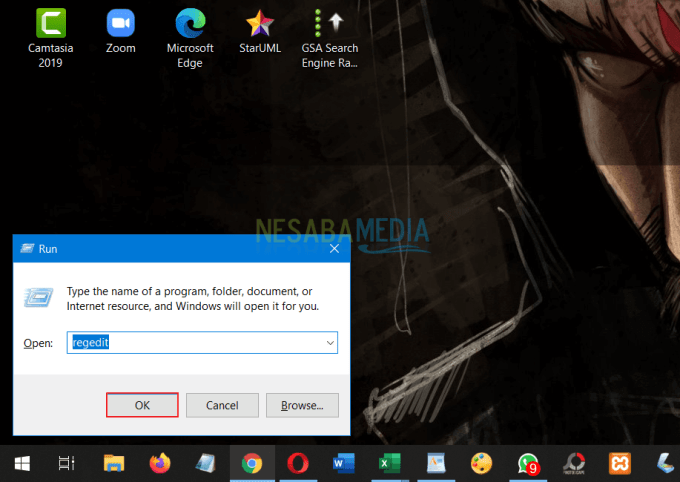
2. Después de eso, vaya a la carpeta HKEY_LOCAL_MACHINESOFTWAREPoliciesMicrosoftWindows Defender.
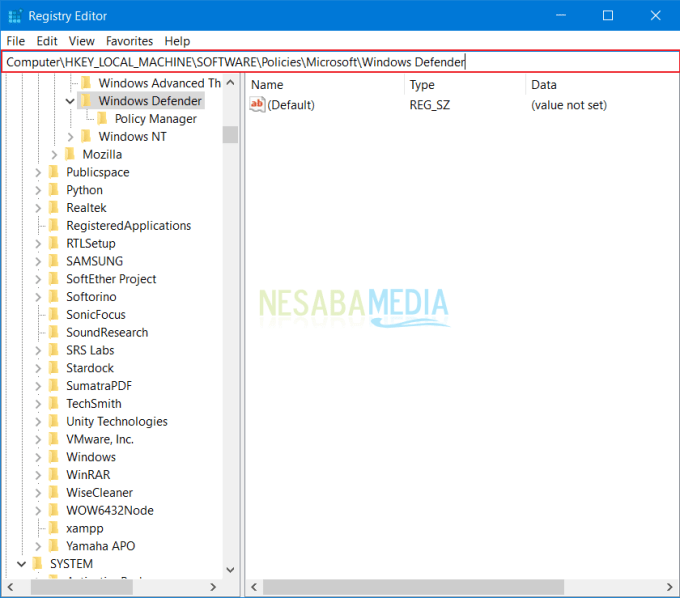
3. Localice el archivo DWORD llamado DisableAntiSpyware. Si el archivo no existe, simplemente cree un archivo haciendo clic derecho> seleccione Nuevo luego seleccione Valor DWORD (32 bits).
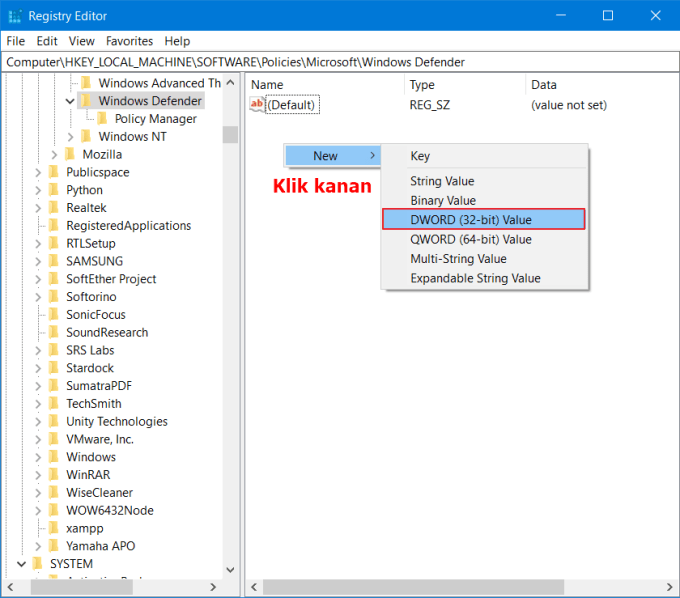
4. El archivo DWORD llamado DisableAntiSpyware se creó correctamente.
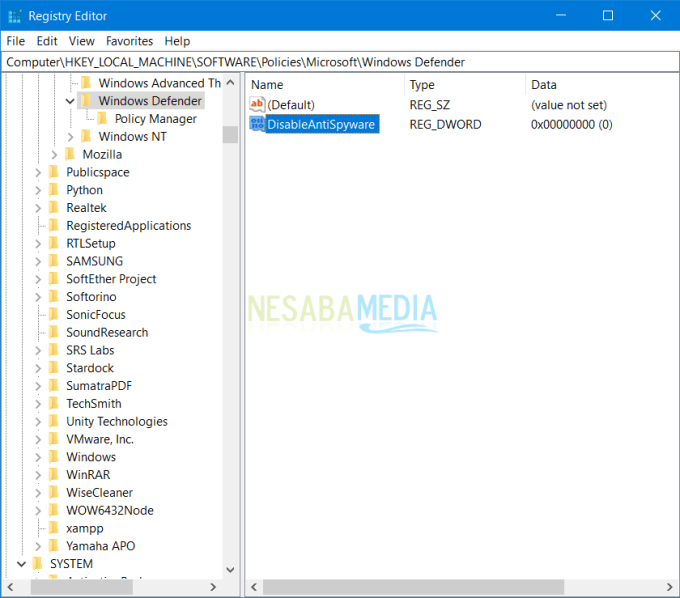
5. Haga clic derecho en el archivo y luego seleccione Modificar.
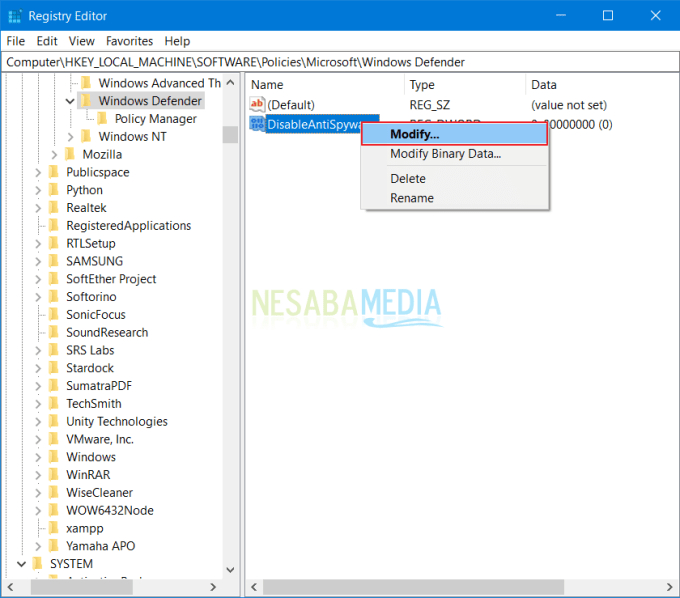
6. En columna Datos de valor, ingrese un valor de 0 para habilitar Windows Defender y un valor de 1 para deshabilitarlo. Última selección OK.
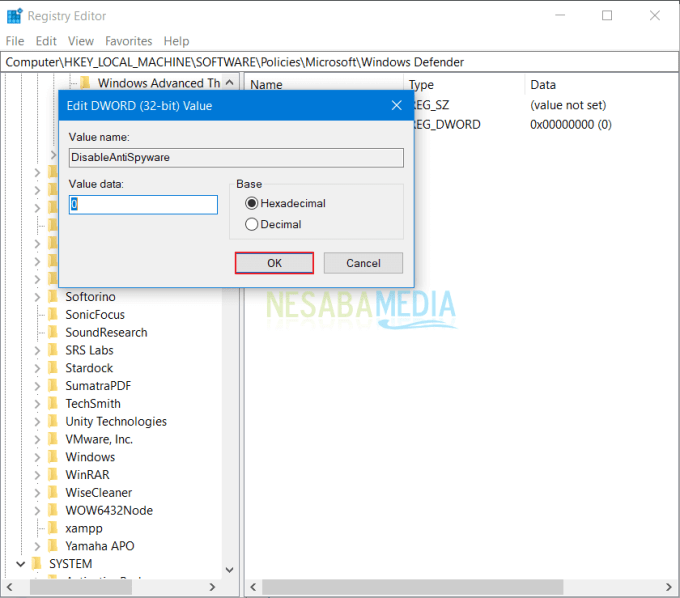
Esa es la discusión esta vez sobre cómo activar Windows Defender en Windows 10. Esperemos que sea útil y buena suerte. Debe apagar Windows Defender si desea instalar otro antivirus, porque luego tiene miedo de experimentar choque.

